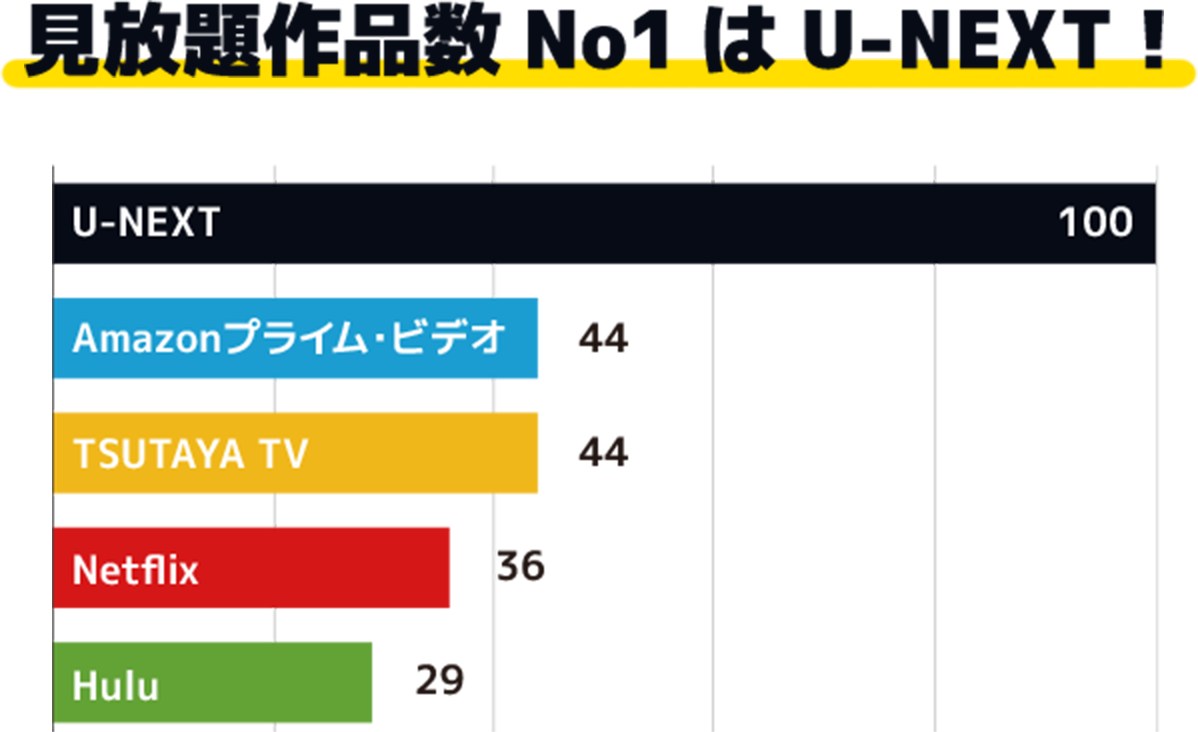dTVは、ドコモが運営する月額550円(税込)で、ドラマや映画、アニメが見放題の動画配信サービスです。
スマホをはじめ、タブレット、パソコン、TVといったマルチデバイスに対応しているため、様々なシチュエーションで動画を視聴できます。
この記事では、パソコンで視聴する方法や注意点を解説していきますので、参考にしてください。
dTVをPCで見る方法は?
dTVをPCで見るために、どんな環境が必要なのか気になる人もいるのではないでしょうか。
ここでは推奨環境や、使い方について解説していきます。
推奨のOSバージョン
dTVで推奨のOSバージョンは、下記のとおりです。
| Windows | Mac | |
| OS | Windows 8.1/10/11 | Mac OS X 10.14以上 |
OSは、WindowsとMacのどちらにも対応しています。
古いバージョンを利用している場合は、最新の状態に更新してください。
また、Windows 8.1を利用している方は、一部視聴できない作品(カラオケ)があります。
推奨のブラウザバージョン
dTVの推奨ブラウザのバージョンは、下記のとおりです。
| Windows | Mac | |
| 推奨ブラウザ | Firefox 最新版Edge 最新版Chrome 最新版 | Safari 12以上Firefox 最新版Chrome 最新版 |
ブラウザは、最新の状態にしていれば問題なく利用できます。
プライベートブラウジングやシークレットモードで利用すると、正常に作動しない場合もあるので注意してください。
ログイン方法
dTV公式サイトにアクセスすることでログインができます。
ログインの手順は、下記のとおりです。
1.dTV公式サイトにアクセスし「dアカウント ログイン」をタップ。
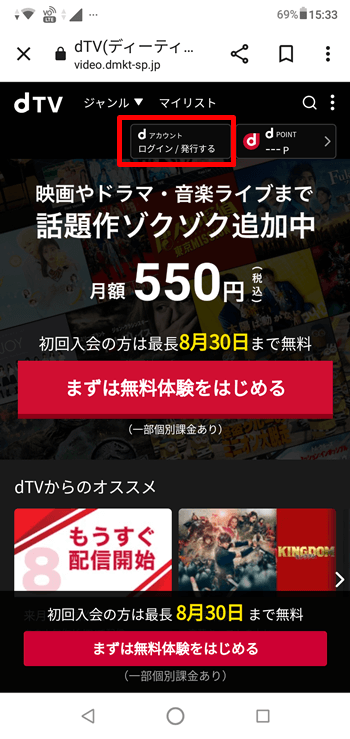
2.「dアカウントのID」と「パスワード」を入力し「ログイン」をタップ。
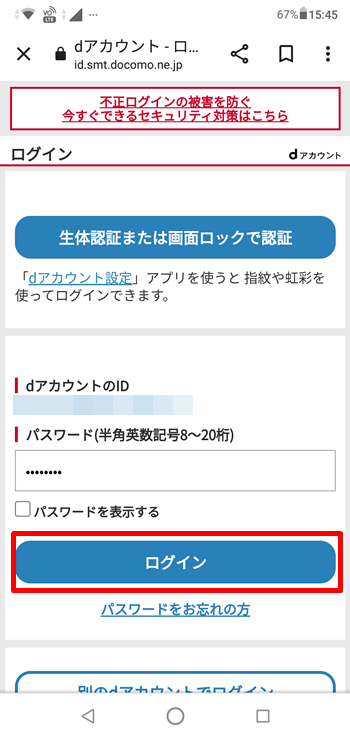
IDやパスワードが分からなくなったときは、「パスワードをお忘れの方」から手続きしてください。
ログインが完了すると公式サイトの右上に、現在のランクとdポイントが表示されます。
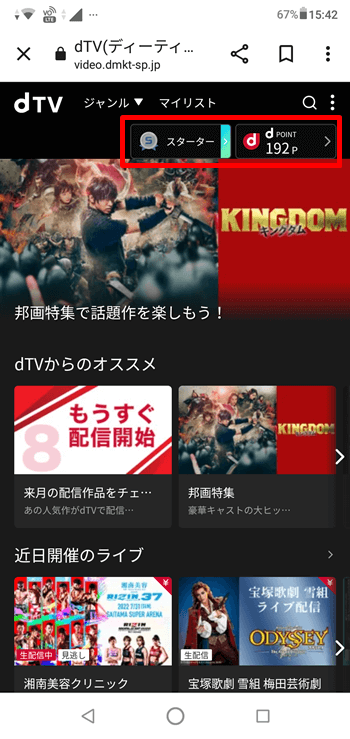
ログアウト方法
ログアウトするには、dTV公式サイトの「アカウント」から「ログアウト」を選択してください。
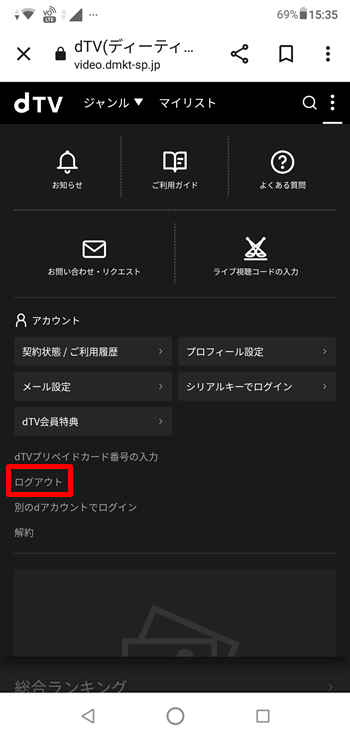
ログアウトはdTV利用後、毎回しなくても問題ありません。ログイン状態を維持しておくことで、ログインの手間を省くこともできます。
また、dTVを利用しなくなった場合、ログアウトしただけでは解約にならないので注意してください。
作品の検索方法
dTVでは「ジャンル」「ランキング」「新着」といったさまざまな方法で動画の検索ができます。
キーワード検索したい場合には、虫眼鏡のアイコンをクリックして検索してください。作品タイトルや人名で検索できます。
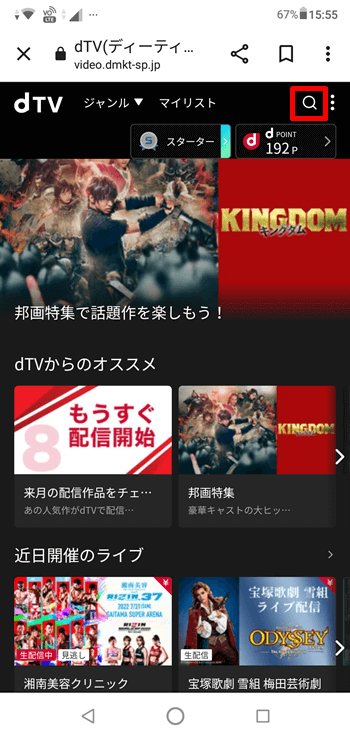
ジャンル検索はトップ画面にある「ジャンル」をタップしてください。「dtvオリジナル番組」や「音楽」「洋画」「邦画」といった全10ジャンルとレンタルから検索できます。
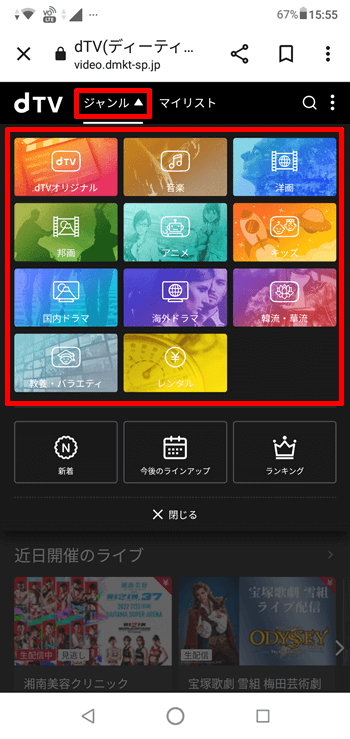
新着やランキングもトップ画面の「ジャンル」をタップすることで検索可能です。
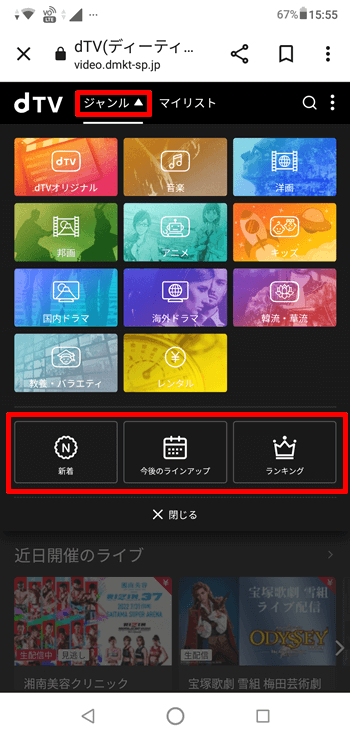
見放題作品数No.1の動画配信サービス知ってる?
dTVをPCで見るときに使える機能
dTVには、PCでの視聴を快適にしてくれる機能が多く備わっています。
どんな機能があるのかを紹介するので、活用してみてください。
10秒巻き戻し・早送り
ワンシーンを見逃してしまったときや、作品のあらすじをちょっと確認したいこともあると思います。
そんな時には10秒巻き戻し・早送り機能を利用しましょう。
巻き戻し・早送り機能は再生画面の左下にあるアイコンをクリックすることで、簡単に利用できます。
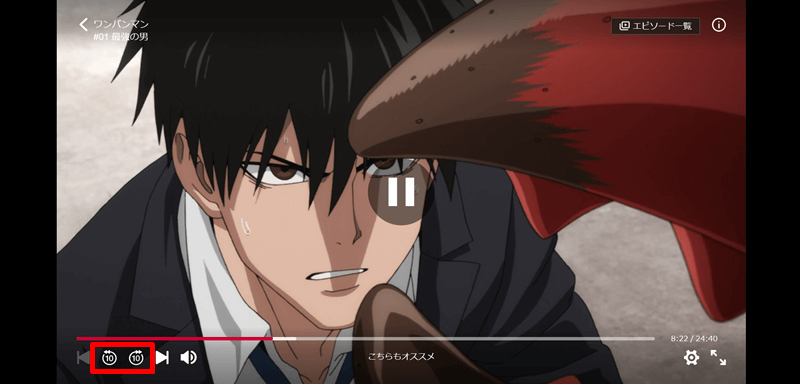
dTVはアプリでも視聴できますが、巻き戻し・早送り機能はPCでのみ利用可能です。
再生速度の変更
dTVでは、再生速度を変更しながら動画の視聴もできます。
倍速再生は時間がない時に、多くの作品を一気に視聴するのにおすすめです。
再生速度を変更するには、再生画面右下の「歯車マーク」をクリックしましょう。
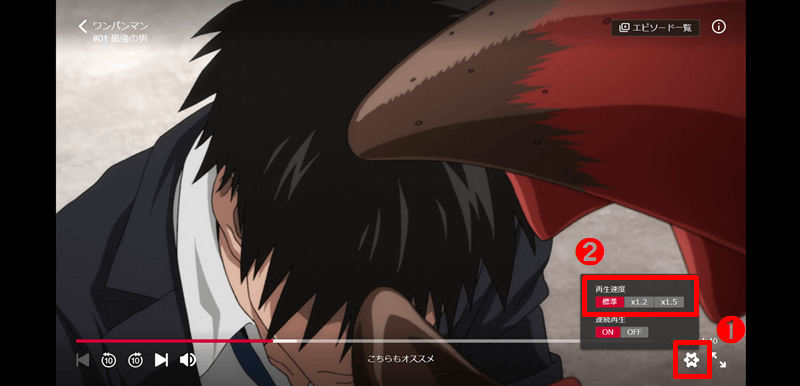
再生速度のポップアップが表示されるので、お好きな速度に変更してください。
選択できる再生速度は「標準」「1.2倍」「1.5倍」の3種類です。
連続再生
dTVには映画以外に、ドラマやアニメも視聴できます。
ドラマやアニメといった、エピソード作品を視聴するのに便利なのが連続再生です。連続再生を利用することで、1話終わるごとに次のエピソードに自動で切り替えてくれます。
連続再生を利用するには、動画再生画面右下にある「歯車マーク」をクリックしてください。
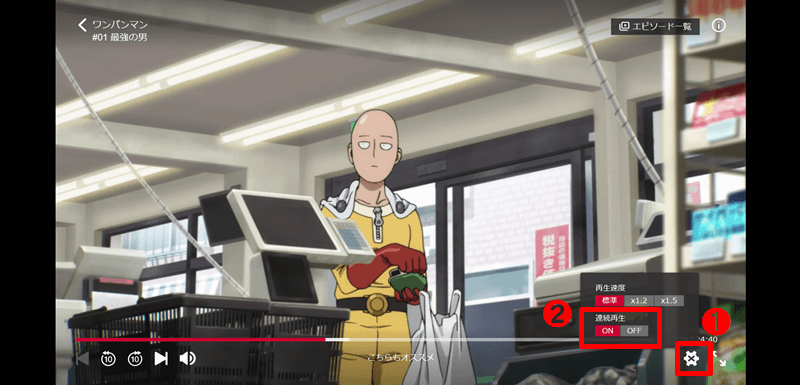
連続再生の項目を「ON」にすることで利用可能です。
お気に入りの登録・同期
dTVでは、動画のお気に入りリストや、音楽のプレイリストを作成することができます。
スマホで作成したお気に入りリストや、プレイリストはPCと同期が可能なので、外出先で作成したプレイリストを自宅のPCで視聴することもできます。
また、作成したプレイリストはSNSで共有・投稿も可能です。
dTVをPCで見るときの注意点
dTVにはアプリでは利用できて、PCでは利用できない機能があります。
PCで利用できない機能や、注意点について解説するので参考にしてください。
ダウンロード機能が使えない
dTVにはオフライン再生に便利なダウンロード機能があります。ダウンロード機能を使うことで、通信環境の悪い場所でも気にせずに視聴できるのがメリットです。
しかしこの機能はandroidスマホと、iPhoneのアプリでのみ利用できます。
PCにはダウンロード機能が備わっていないため、ストリーミング再生でしか視聴できません。
複数のデバイスで同時視聴できない
VODサービスによっては、一つのアカウントで複数のデバイスから同時視聴できるものもあります。
しかしdTVは一つのアカウントで同時視聴はできません。ほかのデバイスで視聴している場合には見終わるまで待ちましょう。
ただしダウンロード機能を使うことで、最大2端末まで同時視聴することもできます。事前にほかの端末に視聴したい動画を保存しておきましょう。
画質の変更ができない
dTVのアプリを利用している場合には、視聴中に画質を変更することができます。
しかしパソコンで視聴する場合には、画質の変更はできません。
PCでは通信環境に合わせて、自動で画質が選択されます。インターネット回線の悪い場所では画質が悪くなる場合もあるので、注意してください。
パソコンで視聴する場合にはWi-Fiを利用するよりも、ルーターにLANケーブルを繋げて視聴するほうが画質も安定します。
PCでdTVが止まるときの対処方法
PCで視聴している時に動画が止まってしまう原因は通信環境です。
多くの人が視聴している時間帯や、Wi-Fiで接続している場合には不安定になることもあります。
この場合の対処法としてはルーターとPCを有線LANケーブルで接続しましょう。Wi-Fiで繋いでいる時よりも通信速度が安定するため、動画が止まることも少なくなります。
dTVの利用者が多く不安定な場合には、混雑する時間をさけましょう。
PCではdTVアプリの便利な機能は使えないの?
dTVは、dTVアプリでしか利用できない機能があります。
- ダウンロード機能
- 画質の選択
上記の2つは、PCでは利用できない機能です。
ダウンロード機能はPCで利用できないため、外出先でノートPCを使っての視聴はできません。少しでも大きな画面で視聴したい場合には、iPadの様なタブレットにダウンロードしておきましょう。
PCで視聴するときの画質は、通信環境に合わせて自動で設定されます。高画質で視聴したい場合には通信環境に気を付けましょう。
dTVをPCで楽しもう!
dTVはPCを活用することで、大画面で動画を見ることができます。
また、PCで視聴すると10秒巻き戻し・早送り機能や、連続再生も利用可能です。ただしダウンロード機能や、画質の変更はアプリにのみ対応しているので注意してください。
画質はPCで視聴する場合、通信環境に合わせて自動で選択されます。Wi-Fiではなく有線LANケーブルを使うなど通信環境を良好にしておきましょう。